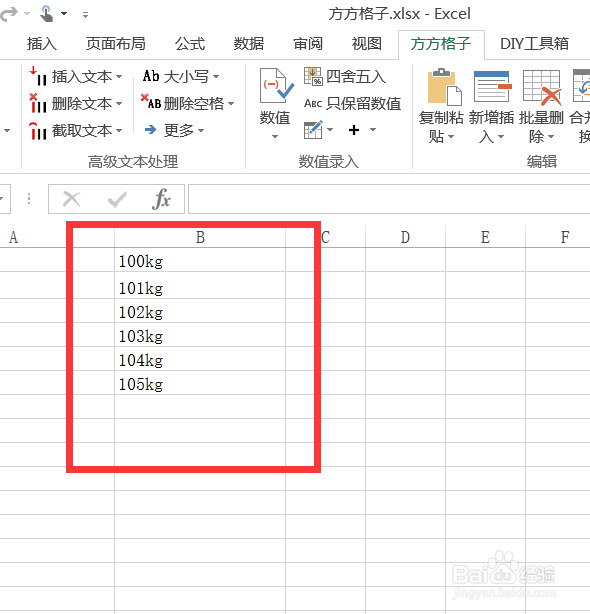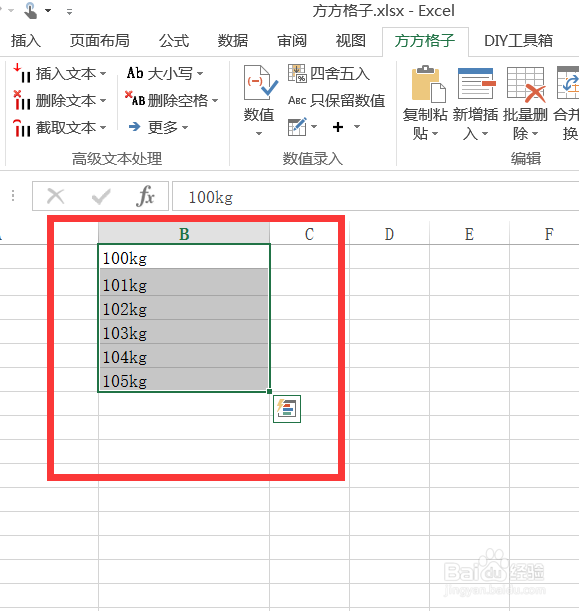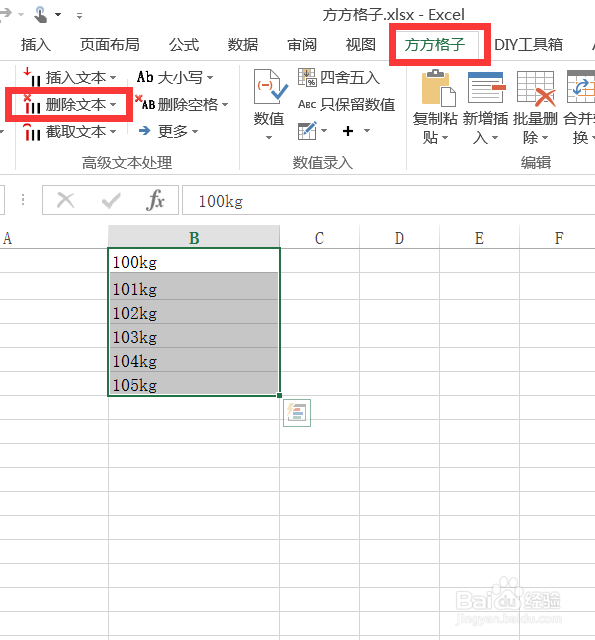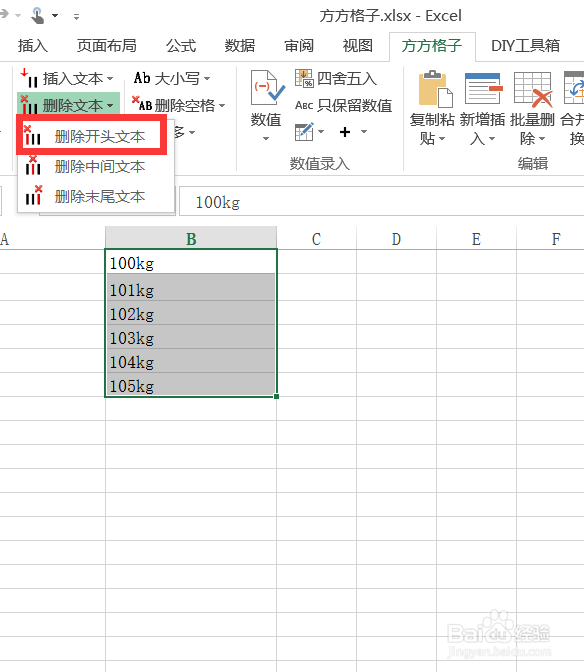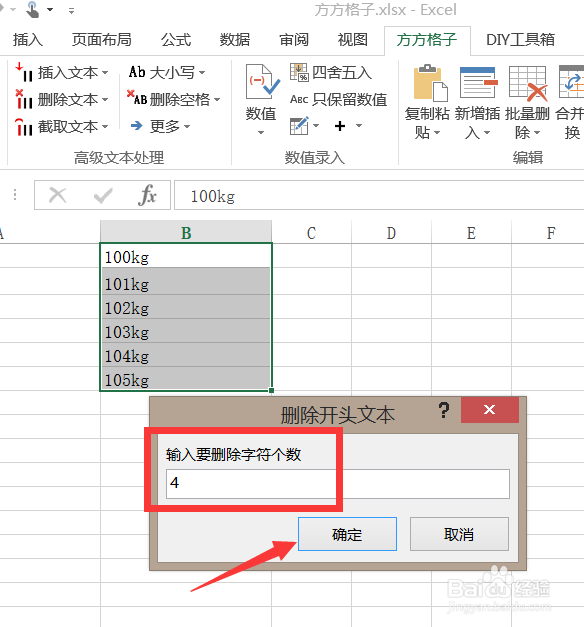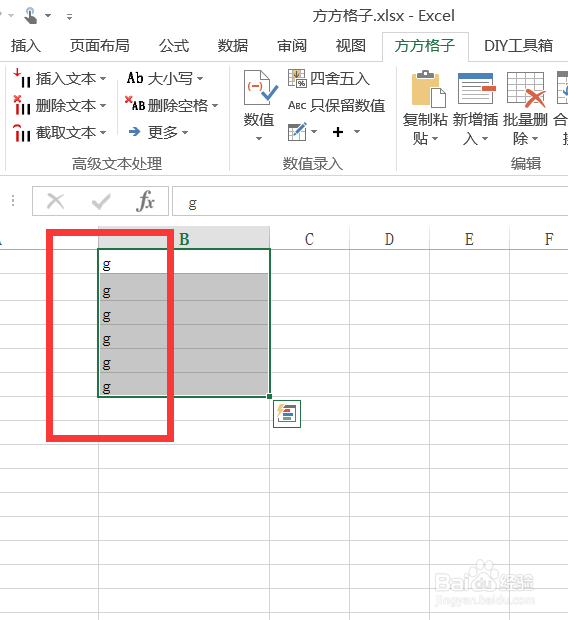Excel整体删除单元格开头
1、1.在电脑先安装好excel,并打开一个excel文件,单元格里面只有数字【100kg】到【105kg】这几个数字,如下图所示。
2、2.长按鼠标的左键,选中【100kg】到【105kg】这几个单元格,使单元格变灰之后表示选中这些单元格,如下图所示。
3、3.松开鼠标左键,选择到上方工具栏的【方方格子】,然后找到该工具箱下方的【删除文本】这个按钮,如下图所示。
4、4.在【删除文本】这个按钮右边的三角形点下菜单,并选择【插入开头本文】这第一个选项,如下图所示。
5、5.这时候自咿蛙匆盗动弹出一个新的对话框【删除开头文本】,我们先在【输入要删除字符个数】的下面空白栏输入数字【4】,然后点击【确定】,如下图所示。
6、6.点击【确定】按钮之后,即可看到最终效果,就是所有选中的单元格五个字变成一个字【g】,如下图所示。
声明:本网站引用、摘录或转载内容仅供网站访问者交流或参考,不代表本站立场,如存在版权或非法内容,请联系站长删除,联系邮箱:site.kefu@qq.com。
阅读量:72
阅读量:75
阅读量:71
阅读量:39
阅读量:95